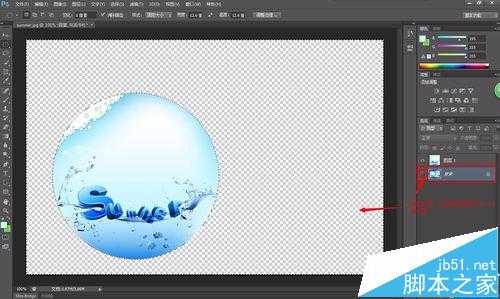幽灵资源网 Design By www.bzswh.com
今天小编为大家带来PS6裁剪出圆形图片及保存圆形的方法,教程很简单,感兴趣的朋友到下文了解一下吧。
方法/步骤
进入PS6,选择文件-打开,选择你所需要的图片。
Ctrl+J 复制出一个图层来,效果如图:
选择椭圆选框工具,按住Shift的同时点击鼠标左键选择要截取的图片。或者在样式里选择固定大小编辑你想要的尺寸。效果如图:
Ctrl+Shift+I 反选,在按Delete键,效果如图:
选择背景,将前面的眼睛点掉,即隐藏背景。效果如图:
选择文件-另存为 .png格式;
在桌面的效果图,周围是透明的说明制作成功。
PS6打开以及提取效果图:
注意事项
保存格式选择一定要是.png格式。
以上就是PS6裁剪出圆形图片及保存圆形的方法,希望可以帮助大家,感兴趣的朋友可以关注!
标签:
PS6,裁剪,圆形图片
幽灵资源网 Design By www.bzswh.com
广告合作:本站广告合作请联系QQ:858582 申请时备注:广告合作(否则不回)
免责声明:本站文章均来自网站采集或用户投稿,网站不提供任何软件下载或自行开发的软件! 如有用户或公司发现本站内容信息存在侵权行为,请邮件告知! 858582#qq.com
免责声明:本站文章均来自网站采集或用户投稿,网站不提供任何软件下载或自行开发的软件! 如有用户或公司发现本站内容信息存在侵权行为,请邮件告知! 858582#qq.com
幽灵资源网 Design By www.bzswh.com
暂无评论...